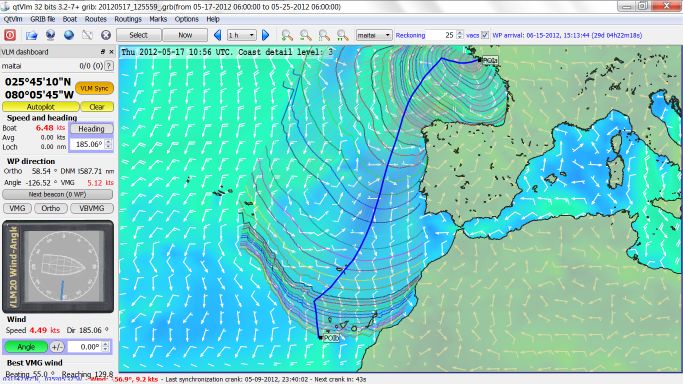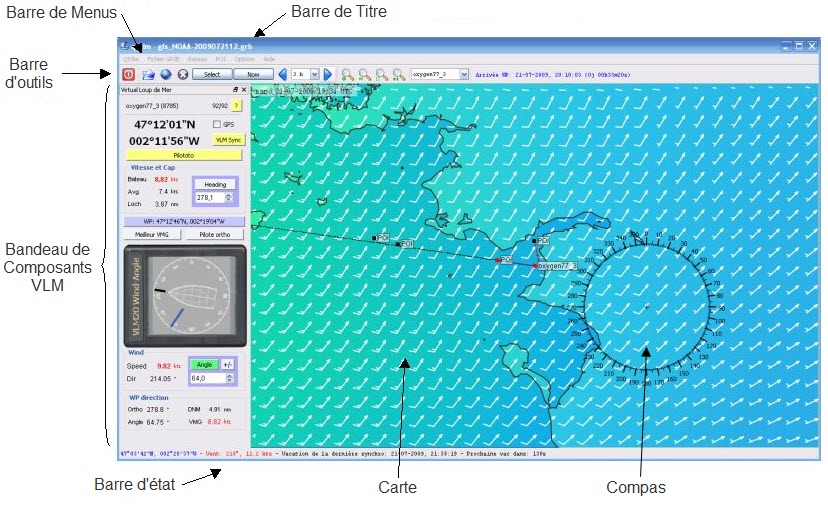QtVlm/en : Différence entre versions
| Ligne 1 : | Ligne 1 : | ||
| − | + | [[Image:QtVlm.jpg|right]] | |
| + | {{Languages|QtVlm}} | ||
| + | = Objectif du projet = | ||
| + | |||
| + | |||
| + | Ce projet est hébergé par [http://www.sf.net/projects/qtvlm Sourceforge] | ||
| + | |||
| + | QtVlm est une interface graphique pour le pilotage des bateaux du site [http://www.virtual-loup-de-mer.org Virtual loup de mer]. Il peut egalement être utilisé '''en mode réel''', connecté à un GPS. | ||
| + | |||
| + | Son but est de mettre à disposition une interface graphique conviviale et efficace permettant de contrôler plusieurs bateaux en course (pas de limite). Ce contrôle simultané permet également d'étudier et suivre l'évolution de la météo sur le parcours sélectionné en s'appuyant sur la plateforme Zygrib déjà existante et utilisée par de nombreux VLMistes. | ||
| + | |||
| + | QtVlm dispose d'un module de routage par isochrones, et d'un module de route permettant d'optimiser facilement les waypoints. | ||
| + | |||
| + | Annonce de la dernière version avec les nouveautés sur [http://www.virtual-winds.com/forum/index.php?showtopic=6638&view=findpost&p=180191 le forum qtVlm] | ||
| + | |||
| + | = Installation = | ||
| + | |||
| + | |||
| + | == Installation sous Windows == | ||
| + | |||
| + | * Téléchargez la version complète contenant les cartes [http://www.virtual-winds.com/~oxygen/win_exe-3.2-3-full.zip win_exe-3.2-3-full], dézippez à l'endroit de votre choix. | ||
| + | * Téléchargez la nouvelle version [http://www.virtual-winds.com/~oxygen/win_exe-3.2-7_32bits.zip win_exe-3.2-7_32bits.zip] ou bien en fonction de votre machine [http://www.virtual-winds.com/~oxygen/win_exe-3.2-7_64bits.zip win_exe-3.2-7_64bits.zip], puis extraire tout le contenu du fichier zip dans votre répertoire QtVlm et écraser ainsi les anciens. | ||
| + | * Vous pouvez alors double-cliquer sur qtVlm et avoir une application opérationnelle... | ||
| + | * Il vous sera possible ultérieurement de mettre à jour l'application en téléchargeant uniquement le package 'win_exe-***.zip' et en le décompressant dans votre répertoire 'QtVlm'. Si votre version n'est pas la dernière, vous avez une boite d'alerte au démarrage de l'application pour vous signifier qu'une nouvelle version est disponible. | ||
| + | |||
| + | * Les anciennes versions de qtVlm sont ici: [http://www.virtual-winds.com/~oxygen/index.php qtVlm pour Windows] | ||
| + | |||
| + | [[http://wiki.virtual-loup-de-mer.org/index.php/QtVlm Retour au Sommaire]] | ||
| + | |||
| + | == Installation sur Mac == | ||
| + | |||
| + | |||
| + | * Téléchargez la version complète contenant les cartes [http://www.virtual-winds.com/~oxygen/mac/qtVlm_app-3.2.3-full.zip qtVlm_app-3.2.3-full], dézippez à l'endroit de votre choix. | ||
| + | * Téléchargez la nouvelle version [http://www.virtual-winds.com/~oxygen/mac/qtvlm_app-3.2.7.zip qtvlm_app-3.2.7.zip], puis extraire tout le contenu du fichier zip dans votre répertoire QtVlm et écraser ainsi les anciens. | ||
| + | * Vous pouvez alors double cliquer sur qtVlm et avoir une application opérationnelle... | ||
| + | |||
| + | * Les anciennes versions de qtVlm sont ici: [http://www.virtual-winds.com/~oxygen/mac/ qtVlm pour Macintosh] | ||
| + | |||
| + | Merci a Farangfrog pour la compilation. | ||
| + | |||
| + | [[http://wiki.virtual-loup-de-mer.org/index.php/QtVlm Retour au Sommaire]] | ||
| + | |||
| + | == Installation sous Linux == | ||
| + | |||
| + | |||
| + | '''Debian / Ubuntu :''' | ||
| + | qtVlm n'est plus disponible dans un dépôt( avis aux amateurs ). | ||
| + | |||
| + | |||
| + | |||
| + | '''Autres linux :''' | ||
| + | |||
| + | *Tout d'abord, si vous n'avez pas Qt (4.7.x ou 4.8.0), il vous faut installer le dernier environnement de développement Qt: [http://www.qtsoftware.com/downloads]. Depuis votre distribution, cela revient à installer la bibliothèque ''libqt4-dev'' (et ses dépendances). | ||
| + | |||
| + | *Il n'y a pas pour l'instant de paquet avec un exécutable. Il est donc nécessaire de compiler à partir des sources disponible dans cette archive : [http://qtvlm.svn.sourceforge.net/viewvc/qtvlm/trunk.tar.gz?view=tar] | ||
| + | |||
| + | *Copiez cette archive dans votre /home. Clic droit et "extraire ici". | ||
| + | |||
| + | *Ouvrez un terminal ou console ou shell et rendez vous dans le répertoire trunk en tapant : ''cd trunk'', puis compilez en tapant ''make''. Cela peut prendre plusieurs minutes. Le terminal vous montre la progression de la compilation. | ||
| + | |||
| + | *Allez chercher les cartes et autres polaires ici ([http://sourceforge.net/svn/?group_id=247045 qtVlm SVN]) et téléchargez la dernière version. | ||
| + | |||
| + | *Après extraction, copiez ces dossiers dans le dossier trunk qui se trouve lui-même dans votre /home. | ||
| + | |||
| + | Il manque des cartes et des polaires. Si vous lancer qtVLM maintenant, vous ne verrez pas les côtes et ne pourrez pas naviguer en 70 pieds. | ||
| + | |||
| + | *Pour les polaires du 70 pieds, télécharger le ici : [http://www.virtual-loup-de-mer.org/Polaires/boat_VO70.csv] et copier ce fichier dans /trunk/polar | ||
| + | |||
| + | *Pour les cartes, téléchargez cette archive : [http://www.virtual-winds.com/maitai/newGshhs.zip] . Après extraction, ne copiez pas le dossier newGshhs dans les maps ou le trunk, cela ne marchera pas. Ouvrez le dossier newGsHHs et copiez l'ensemble du contenu (ctrl+a puis ctrl+c). Allez dans le dossier maps et dans le dossier Gshhs et coller (ctrl+v) en acceptant de remplacer si on vous le demande. | ||
| + | |||
| + | C'est finit, il suffit de cliquer sur qtVlm et de s'amuser. | ||
| + | |||
| + | |||
| + | *Autre manière. | ||
| + | |||
| + | - (Étape facultative, mais néanmoins recommandée) Le code source intègre d’autres bibliothèques, cela dit il est préférable de s’appuyer sur les versions de ces bibliothèques fournies par votre distribution. | ||
| + | Les distributions linux intègrent notamment très fréquemment les bibliothèques ''libbz2'' (ou ''libbzip''), ''zlib1'' (ou ''zlib1g''), ''libqjson'' (ou ''libqjson0'') | ||
| + | Installez celles que vous pouvez ainsi que leur versions de développement (nommées *-dev ou *-devel). | ||
| + | |||
| + | - Ensuite, avec votre éditeur de texte préféré, commentez (avec un signe #) les lignes du fichier ''Makefile'' qui concernent les bibliothèques dont vous disposez. | ||
| + | Par exemple, pour une distribution Ubuntu les bibliothèques ''libqjson'', ''zlib1g'' et ''libbz2'' sont disponibles dans les dépôts officiels. On peut donc modifier le ''Makefile'' de cette manière : | ||
| + | |||
| + | #main makefile | ||
| + | all: | ||
| + | rm -f ./qtVlm | ||
| + | # cd src/bzip2; qmake; make | ||
| + | # cd src/zlib-1.2.3; qmake; make | ||
| + | cd src/qextserialport; qmake; make | ||
| + | # cd src/qjson; qmake; make | ||
| + | cd src/c_lib; qmake; make | ||
| + | cd src/nmealib/src; qmake; make | ||
| + | cd src; qmake; make | ||
| + | |||
| + | - On peut maintenant lancer la compilation avec la commande ''make''. | ||
| + | Si la compilation se termine bien, votre terminal doit afficher un message qui commence par ''make[1]'' et votre répertoire ''trunk'' contient désormais un exécutable nommé qtVlm. | ||
| + | |||
| + | *Il vous reste enfin à placer dans un même dossier cet exécutable et les répertoires contenus dans le l'archive "all_genTree". | ||
| + | |||
| + | *Vous pouvez maintenant utiliser qtVlm. | ||
| + | |||
| + | |||
| + | [[http://wiki.virtual-loup-de-mer.org/index.php/QtVlm Retour au Sommaire]] | ||
| + | |||
| + | == Les POI de zyGrib == | ||
| + | |||
| + | |||
| + | Si vous utilisiez zyGrib, ses POI seront automatiquement copiés dans qtVlm et supprimés de zyGrib. | ||
| + | |||
| + | |||
| + | [[http://wiki.virtual-loup-de-mer.org/index.php/QtVlm Retour au Sommaire]] | ||
| + | |||
| + | = Principales Fonctions = | ||
| + | |||
| + | |||
| + | Interfacé directement avec VLM, le logiciel QtVlm fournit : | ||
| + | |||
| + | * Une '''visualisation des données météo''' contenues dans des fichiers GRIB sur 8 jours (merci à Zygrib) | ||
| + | * La possibilité de charger la météo globale de VLM sur 3 jours, 8 jours ou 16 jours (SailDocs) | ||
| + | * La possibilité de charger des météoFax | ||
| + | * Une déclaration des comptes et des bateaux rattachés à ce compte, ou d'un bateau réel connecté à un GPS | ||
| + | * La '''visualisation des bateaux''' sur la même carte et passage du contrôle d’un bateau à l’autre par simple clic de sélection | ||
| + | * Toutes les commandes existantes actuellement dans VLM permettant de '''contrôler la marche du bateau''' sélectionné | ||
| + | * L'interface permettant de '''suivre et programmer les ordres''' du pour chacun des bateaux contrôlés [[http://wiki.virtual-loup-de-mer.org/index.php/Programmer_le_Pilototo_VLM_via_QtVlm|"Pilototo"]] | ||
| + | * Une interface GPS en sortie vers tout logiciel acceptant ces données en entrée (Google Earth, routeurs, ...) | ||
| + | * La '''gestion et l'affichage de multiples Way-Point''' (route à suivre) par bateau directement sur la carte avec un horodatage possible des WPs affichés sur la carte et '''détection de collision avec la cote''' | ||
| + | * La visualisation de la route prévue à allure constante (TWA) ou en cap fixe | ||
| + | * L'enregistrement dans VLM des informations [["Mon WP"]] pour les bateaux contrôlés par simple clic sur la carte | ||
| + | * La gestion de routes multiples pouvant démarrer à partir d'un boat ou d'un POI, et à une heure choisie, et qui se recalculent dynamiquement pendant le déplacement des POI | ||
| + | * La '''création d'un routage''' entre le bateau et un WP | ||
| + | * Un compas déplaçable accompagné ou non d'une polaire, avec centrage automatique sur le bateau ou le wp actif. | ||
| + | * Des infos best-Vmg vent théoriques dans le panel VLM | ||
| + | * L'import automatique des WPs et portes de la course. | ||
| + | * Une option de centrage auto ou non à chaque synchro VLM | ||
| + | * Une possibilité d'afficher/cacher les différents types d'objets affichés | ||
| + | * Une sauvegarde de 4 positions/zooms via ctrl+F9/F12 et restauration via F9/12 | ||
| + | |||
| + | * Afin de préserver les serveurs de VLM, le rafraichissement des positions des bateaux sur la carte et des données affichées ne sont pas automatiques. Un bouton « Boat Sync » permet de récupérer les données VLM et de rafraichir les informations (positions des bateaux sur la carte et infos VLM1 et VLM2). | ||
| + | * Toutes les fonctionnalités déjà existantes sur Zygrib ont été conservées (ex : téléchargement des données météo et options d’affichage) | ||
| + | |||
| + | |||
| + | [[http://wiki.virtual-loup-de-mer.org/index.php/QtVlm Retour au Sommaire]] | ||
| + | |||
| + | = Prise en main rapide de QtVlm= | ||
| + | |||
| + | * D'abord installez le programme[[http://wiki.virtual-loup-de-mer.org/index.php/QtVlm#Installation_sous_Windows]] | ||
| + | * QtVlm ne peut créer ni un compte, ni un bateau, ni s'inscrire à une course. Le faire sur le site VLM: http://www.virtual-loup-de-mer.org/ | ||
| + | * Démarrez QtVlm et cliquez sur le 'menu bateau' pour intégrer son compte.[[http://wiki.virtual-loup-de-mer.org/index.php/Barre_de_menu_de_QtVlm]] | ||
| + | * Cliquez dans la barre des outils et selectionnez le bateau à régler(14) [[http://wiki.virtual-loup-de-mer.org/index.php/Barre_d'outils_de_QtVlm]] | ||
| + | * Sur la carte centrée sur votre bateau, il vous faut maintenant charger le Fichier Méteo. Cliquez dans la barre des menus Fichier Grib>Téléchargement VLM. La méteo s'affiche avec code de couleur et fleche suivant le vent. Cliquez dans la barre d'outils les fleches (7) et (9) [[http://wiki.virtual-loup-de-mer.org/index.php/Barre_d'outils_de_QtVlm]]pour avancer ou reculer la date de la météo affichée. | ||
| + | * Créez un route avec le Menu Routes>Créer un route, vous lui donnez un nom évocateur (ROF pour Ring Of Fire p.e.) ([[Créer une route |Plus d'aide]]) | ||
| + | * Créez deux Way-Points(WP) en cliquant bouton-droit sur la carte ( Positionner une nouvelle marque). Dans la Box sélectionnez dans la combobox le nom de la route que vous venez de créer. ([[Créer un point géographique POI |Plus d'aide]]) | ||
| + | * Sur la route, l'ordre de passage des WP se fait suivant l'ordre alphabétique. La forme de la route est la prévision du parcours calculée, ce qui permet de vérifier si la route ne recontre pas la cote ... (si l'option détection des cotes est activée, la route change de couleur ) | ||
| + | * Le dernier WP sera positionné (Maj+Clic Gauche+Glissée de souris) à l'endroit de passage désiré( par exemple une Porte). La date de passage indiquée dans l'étiquette est celle calculée par le programme suivant la météo actuelle. | ||
| + | * Pour débuter, réglez le bateau avec VBVMG (clic sur le bouton VBVMG de la barre latérale VLM[[http://wiki.virtual-loup-de-mer.org/index.php/Bandeau_de_composant_VLM]]) vers le second WP (clic droit sur le WP et sélectionnez Marque>WP) | ||
| + | * Le WP intermédiaire pourra être bougé avec un 'Maj+Clic Gauche et glissé de souris', la date du passage dans l'étiquette du WP suivant recalculé en direct. Lorsque la position vous parait satisfaisante, relachez le bouton de la souris le WP change de position. ([[Faire sa route |Plus d'aide]]) | ||
| + | * En cliquant droit sur un WP, un menu déroulant apparait. Sélectionnez 'Optimiser le placement de la marque'.... La recherche du meilleur placement est automatique. | ||
| + | * Votre optimisation de la route est faite. Réglez le premier WP comme nouvelle cible de VBVMG (Clic Droit sur le premier WP et sélectionnez Marque>WP). Cliquez sur VLM synchro [[http://wiki.virtual-loup-de-mer.org/index.php/Bandeau_de_composant_VLM]], si vous n'avez pas mis cette option en automatique, et chaque fois après avoir modifié un réglage. | ||
| + | * QtVlm a un module de routage. On peut l'activer avec le menu 'Routage>Créer un nouveau Routage' [[Le routage avec qtVlm]] | ||
| + | |||
| + | |||
| + | ** '''Pour plus de précisions voir:''' [[Tuto_video_pour_qtVlm]] | ||
| + | |||
| + | |||
| + | |||
| + | [[http://wiki.virtual-loup-de-mer.org/index.php/QtVlm Retour au Sommaire]] | ||
| + | |||
| + | = L'interface de QtVlm = | ||
| + | |||
| + | |||
| + | Les composants graphiques majeurs de QtVlm sont visibles dans la capture ci-dessous : | ||
| + | |||
| + | * La [[barre de titre de QtVlm]] | ||
| + | * La [[barre de menu de QtVlm]] | ||
| + | * La [[barre d'outils de QtVlm]] | ||
| + | * Le [[bandeau de composant VLM]] | ||
| + | * La [[barre d'état]] | ||
| + | * La [[carte]] | ||
| + | * Le [[compas et la polaire QtVlm]] | ||
| + | |||
| + | |||
| + | [[Image:Interface.jpg]] | ||
| + | |||
| + | |||
| + | [[http://wiki.virtual-loup-de-mer.org/index.php/QtVlm Retour au Sommaire]] | ||
| + | |||
| + | = Quelques tutoriels en images = | ||
| + | |||
| + | * [[Importer un grib]] | ||
| + | * [[Zoomer sur la carte]],[[Recentrer la carte]] | ||
| + | * [[Gestion des Way-point:WP]],[[Créer un point géographique POI]],[[Transformer un POI en WP-VLM]],[[Transformer un POI en point-route]],[[Supprimer un POI]],[[Créer un waypoint et le valider sur VLM]],[[Ajouter des waypoints sur une route]] | ||
| + | * [[Créer une route]] | ||
| + | * [[Faire sa route]] | ||
| + | * [[Programmer le Pilototo VLM via QtVlm]] | ||
| + | * [[Le routage avec qtVlm]] | ||
| + | * [[Traçer une estime grib de la route]] | ||
| + | * [[Visualiser les 60° Sud ou une porte de glace]] | ||
| + | * [[Régler QtVlm pour gérer un 'vrai' bateau]] | ||
| + | * [[Afficher un MétéoFax et le comparer avec un grib]] | ||
| + | * [[Router dans le passé (à postériori) avec des gribs anciens (archives)]] | ||
| + | * [[Tuto video pour qtVlm]] | ||
| + | |||
| + | [[http://wiki.virtual-loup-de-mer.org/index.php/QtVlm Retour au Sommaire]] | ||
| + | |||
| + | = Fichiers météo '*.grb' = | ||
| + | |||
| + | == Fichiers VLM à 4 jours == | ||
| + | |||
| + | Récupérables directement à partir de la barre d'outils de QtVlm | ||
| + | |||
| + | Couvrent le monde entier | ||
| + | |||
| + | 4 mises à jour / jour | ||
| + | |||
| + | Heures de référence : 00 h, 06 h, 12 h, 18 h TU | ||
| + | |||
| + | Fichiers disponibles environ 4h10 plus tard, soit à : 04h10, 10h10, 16h10, 22h10 TU (suivant disponibilite de NOAA) | ||
| + | |||
| + | Fichier 'interim' disponible 35' plus tot | ||
| + | |||
| + | == Fichiers zyGrib-VLM à 7 jours == | ||
| + | |||
| + | Récupérables directement à partir de la barre des menus de QtVlm (chemin: Fichier GRIB\Téléchargement) | ||
| + | |||
| + | Avant de télécharger le fichier météo '*.grb', il faut définir une zone de navigation à l'aide de la souris (faire glisser la souris, clic gauche enfoncé) | ||
| + | |||
| + | |||
| + | |||
| + | 4 mises à jour / jour | ||
| + | |||
| + | Heures de référence : 00 h, 06 h, 12 h, 18 h TU | ||
| + | |||
| + | Fichiers disponibles environ 5h05 plus tard, soit à : 05h05, 11h05, 17h05, 23h05 TU | ||
| + | |||
| + | (actuellement, le 24/08/2010, disponibles environ 5h00 plus tard, soit à : 05h00, 11h00, 17h00 23h00 TU) | ||
| + | |||
| + | Pour savoir l'heure de référence du fichier téléchargé: depuis la barre des menus de QtVlm : Fichier GRIB\Informations sur le fichier | ||
| + | |||
| + | |||
| + | |||
| + | == Fichiers Ugrib à 7 jours == | ||
| + | |||
| + | Récupérables sur le site : [http://grib.us grib.us] | ||
| + | |||
| + | Pratique pour la sélection de zones de navigation et obtenir des fichiers partiels plus légers | ||
| + | |||
| + | Il faut donner son adresse e-mail pour s'inscrire (gratuit) | ||
| + | |||
| + | |||
| + | |||
| + | 4 mises à jour / jour | ||
| + | |||
| + | Heures de référence : 00 h, 06 h, 12 h, 18 h TU | ||
| + | |||
| + | Fichiers disponibles environ 5h25mn plus tard, soit à : 05h25, 11h25, 17h25, 23h25 TU | ||
| + | |||
| + | Ces fichiers peuvent être légèrement différents de ceux de VLM | ||
| + | |||
| + | |||
| + | |||
| + | == Fichiers Saildocs à 16 jours == | ||
| + | |||
| + | Récupérables par courriel (gratuit). Attention votre logiciel de messagerie peut le considérer comme un spam et le traiter comme indésirable. Faites les réglages de votre logiciel en conséquence. | ||
| + | |||
| + | Modalités pour se faire envoyer les prévisions météo: | ||
| + | |||
| + | Envoyer sa demande à : query@saildocs.com, la réponse est rapide par messagerie | ||
| + | |||
| + | * Mettre ce que l'on veut en 'sujet' du message (le nom de la zone sélectionnée, par exemple) | ||
| + | * Libeller le message de la façon suivante: send gfs:xxS,xxS,xxW,xxW|0.5,0.5|0,3..72|wind | ||
| + | * Bien faire attention à la ponctuation + pas d'espace entre les données | ||
| + | * xxS,xxS,xxW,xxW : la zone demandée (peut être xxN,xxS,xxW,xxE...) | ||
| + | * Par exemple : gfs:41S,55S,140W,179W|0.5,0.5|0,3..72|wind (= 41°S limite Nord, 55°S limite Sud, 179°W limite Ouest, 140°W limite Est) | ||
| + | * 0.5 : la grille = une info 'vent' par maille de 0.5° de côté (possible jusqu'à 180h, au-delà et jusqu'à 384h: mailles de 2.5° de côté) | ||
| + | * 0,3..72 : les prévisions de 0 à 72 h avec une donnée toutes les 3 h (possible jusqu'à 180 h, au-delà et jusqu'à 384 h: toutes les 12 h) | ||
| + | * Pour les fichiers au-delà de 180h, le libellé du message sera donc: send gfs:xxS,xxS,xxW,xxW|2.5,2.5|180,192..384|wind | ||
| + | * Si vous récupérez un petit fichier (quelques ko), il est probable que cela soit dû à une zone demandée trop importante | ||
| + | * Info complète (en anglais) sur : [http://www.saildocs.com/gribinfo saildocs.com] | ||
| + | |||
| + | * N.B.: Vous pouvez vous servir des chiffres de votre zone Ugrib ou zyGrib-VLM (sans décimale) pour votre demande de fichier Saildocs ! | ||
| + | |||
| + | == Autres sites où l'on peut avoir des infos météo == | ||
| + | |||
| + | Voir: [http://wiki.virtual-loup-de-mer.org/index.php/Outils_m%C3%A9t%C3%A9os Wiki-VLM] | ||
| + | |||
| + | |||
| + | [[http://wiki.virtual-loup-de-mer.org/index.php/QtVlm Retour au Sommaire]] | ||
| + | |||
| + | = FAQ = | ||
| + | |||
| + | |||
| + | Vos questions concernant l'installation ou l'utilisation de QtVlm ont peut-être leur réponse dans les [[Faq_QtVlm|FAQ QtVlm]] | ||
| + | |||
| + | |||
| + | [[http://wiki.virtual-loup-de-mer.org/index.php/QtVlm Retour au Sommaire]] | ||
| + | |||
| + | = Bugs et features = | ||
| + | |||
| + | |||
| + | Si vous trouvez un bug merci de le poster ici: [http://sourceforge.net/tracker2/?func=add&group_id=247045&atid=1126171 bugs] | ||
| + | |||
| + | Pour avoir de nouvelle fonctionnalités merci de poster vos demandes ici: [http://sourceforge.net/tracker2/?func=add&group_id=247045&atid=1126170 features] | ||
| + | |||
| + | |||
| + | [[http://wiki.virtual-loup-de-mer.org/index.php/QtVlm Retour au Sommaire]] | ||
| + | |||
| + | |||
| + | = Développement en cours = | ||
| + | |||
| + | [[Dev_QtVlm|Page des developpeurs]] | ||
| + | |||
| + | [[http://wiki.virtual-loup-de-mer.org/index.php/QtVlm Retour au Sommaire]] | ||
| + | |||
| + | [[Catégorie:qtVlm]] | ||
Version du 18 avril 2012 à 08:51
Sommaire
Objectif du projet
Ce projet est hébergé par Sourceforge
QtVlm est une interface graphique pour le pilotage des bateaux du site Virtual loup de mer. Il peut egalement être utilisé en mode réel, connecté à un GPS.
Son but est de mettre à disposition une interface graphique conviviale et efficace permettant de contrôler plusieurs bateaux en course (pas de limite). Ce contrôle simultané permet également d'étudier et suivre l'évolution de la météo sur le parcours sélectionné en s'appuyant sur la plateforme Zygrib déjà existante et utilisée par de nombreux VLMistes.
QtVlm dispose d'un module de routage par isochrones, et d'un module de route permettant d'optimiser facilement les waypoints.
Annonce de la dernière version avec les nouveautés sur le forum qtVlm
Installation
Installation sous Windows
- Téléchargez la version complète contenant les cartes win_exe-3.2-3-full, dézippez à l'endroit de votre choix.
- Téléchargez la nouvelle version win_exe-3.2-7_32bits.zip ou bien en fonction de votre machine win_exe-3.2-7_64bits.zip, puis extraire tout le contenu du fichier zip dans votre répertoire QtVlm et écraser ainsi les anciens.
- Vous pouvez alors double-cliquer sur qtVlm et avoir une application opérationnelle...
- Il vous sera possible ultérieurement de mettre à jour l'application en téléchargeant uniquement le package 'win_exe-***.zip' et en le décompressant dans votre répertoire 'QtVlm'. Si votre version n'est pas la dernière, vous avez une boite d'alerte au démarrage de l'application pour vous signifier qu'une nouvelle version est disponible.
- Les anciennes versions de qtVlm sont ici: qtVlm pour Windows
Installation sur Mac
- Téléchargez la version complète contenant les cartes qtVlm_app-3.2.3-full, dézippez à l'endroit de votre choix.
- Téléchargez la nouvelle version qtvlm_app-3.2.7.zip, puis extraire tout le contenu du fichier zip dans votre répertoire QtVlm et écraser ainsi les anciens.
- Vous pouvez alors double cliquer sur qtVlm et avoir une application opérationnelle...
- Les anciennes versions de qtVlm sont ici: qtVlm pour Macintosh
Merci a Farangfrog pour la compilation.
Installation sous Linux
Debian / Ubuntu : qtVlm n'est plus disponible dans un dépôt( avis aux amateurs ).
Autres linux :
- Tout d'abord, si vous n'avez pas Qt (4.7.x ou 4.8.0), il vous faut installer le dernier environnement de développement Qt: [1]. Depuis votre distribution, cela revient à installer la bibliothèque libqt4-dev (et ses dépendances).
- Il n'y a pas pour l'instant de paquet avec un exécutable. Il est donc nécessaire de compiler à partir des sources disponible dans cette archive : [2]
- Copiez cette archive dans votre /home. Clic droit et "extraire ici".
- Ouvrez un terminal ou console ou shell et rendez vous dans le répertoire trunk en tapant : cd trunk, puis compilez en tapant make. Cela peut prendre plusieurs minutes. Le terminal vous montre la progression de la compilation.
- Allez chercher les cartes et autres polaires ici (qtVlm SVN) et téléchargez la dernière version.
- Après extraction, copiez ces dossiers dans le dossier trunk qui se trouve lui-même dans votre /home.
Il manque des cartes et des polaires. Si vous lancer qtVLM maintenant, vous ne verrez pas les côtes et ne pourrez pas naviguer en 70 pieds.
- Pour les polaires du 70 pieds, télécharger le ici : [3] et copier ce fichier dans /trunk/polar
- Pour les cartes, téléchargez cette archive : [4] . Après extraction, ne copiez pas le dossier newGshhs dans les maps ou le trunk, cela ne marchera pas. Ouvrez le dossier newGsHHs et copiez l'ensemble du contenu (ctrl+a puis ctrl+c). Allez dans le dossier maps et dans le dossier Gshhs et coller (ctrl+v) en acceptant de remplacer si on vous le demande.
C'est finit, il suffit de cliquer sur qtVlm et de s'amuser.
- Autre manière.
- (Étape facultative, mais néanmoins recommandée) Le code source intègre d’autres bibliothèques, cela dit il est préférable de s’appuyer sur les versions de ces bibliothèques fournies par votre distribution. Les distributions linux intègrent notamment très fréquemment les bibliothèques libbz2 (ou libbzip), zlib1 (ou zlib1g), libqjson (ou libqjson0) Installez celles que vous pouvez ainsi que leur versions de développement (nommées *-dev ou *-devel).
- Ensuite, avec votre éditeur de texte préféré, commentez (avec un signe #) les lignes du fichier Makefile qui concernent les bibliothèques dont vous disposez. Par exemple, pour une distribution Ubuntu les bibliothèques libqjson, zlib1g et libbz2 sont disponibles dans les dépôts officiels. On peut donc modifier le Makefile de cette manière :
#main makefile
all:
rm -f ./qtVlm
# cd src/bzip2; qmake; make
# cd src/zlib-1.2.3; qmake; make
cd src/qextserialport; qmake; make
# cd src/qjson; qmake; make
cd src/c_lib; qmake; make
cd src/nmealib/src; qmake; make
cd src; qmake; make
- On peut maintenant lancer la compilation avec la commande make. Si la compilation se termine bien, votre terminal doit afficher un message qui commence par make[1] et votre répertoire trunk contient désormais un exécutable nommé qtVlm.
- Il vous reste enfin à placer dans un même dossier cet exécutable et les répertoires contenus dans le l'archive "all_genTree".
- Vous pouvez maintenant utiliser qtVlm.
Les POI de zyGrib
Si vous utilisiez zyGrib, ses POI seront automatiquement copiés dans qtVlm et supprimés de zyGrib.
Principales Fonctions
Interfacé directement avec VLM, le logiciel QtVlm fournit :
- Une visualisation des données météo contenues dans des fichiers GRIB sur 8 jours (merci à Zygrib)
- La possibilité de charger la météo globale de VLM sur 3 jours, 8 jours ou 16 jours (SailDocs)
- La possibilité de charger des météoFax
- Une déclaration des comptes et des bateaux rattachés à ce compte, ou d'un bateau réel connecté à un GPS
- La visualisation des bateaux sur la même carte et passage du contrôle d’un bateau à l’autre par simple clic de sélection
- Toutes les commandes existantes actuellement dans VLM permettant de contrôler la marche du bateau sélectionné
- L'interface permettant de suivre et programmer les ordres du pour chacun des bateaux contrôlés ["Pilototo"]
- Une interface GPS en sortie vers tout logiciel acceptant ces données en entrée (Google Earth, routeurs, ...)
- La gestion et l'affichage de multiples Way-Point (route à suivre) par bateau directement sur la carte avec un horodatage possible des WPs affichés sur la carte et détection de collision avec la cote
- La visualisation de la route prévue à allure constante (TWA) ou en cap fixe
- L'enregistrement dans VLM des informations "Mon WP" pour les bateaux contrôlés par simple clic sur la carte
- La gestion de routes multiples pouvant démarrer à partir d'un boat ou d'un POI, et à une heure choisie, et qui se recalculent dynamiquement pendant le déplacement des POI
- La création d'un routage entre le bateau et un WP
- Un compas déplaçable accompagné ou non d'une polaire, avec centrage automatique sur le bateau ou le wp actif.
- Des infos best-Vmg vent théoriques dans le panel VLM
- L'import automatique des WPs et portes de la course.
- Une option de centrage auto ou non à chaque synchro VLM
- Une possibilité d'afficher/cacher les différents types d'objets affichés
- Une sauvegarde de 4 positions/zooms via ctrl+F9/F12 et restauration via F9/12
- Afin de préserver les serveurs de VLM, le rafraichissement des positions des bateaux sur la carte et des données affichées ne sont pas automatiques. Un bouton « Boat Sync » permet de récupérer les données VLM et de rafraichir les informations (positions des bateaux sur la carte et infos VLM1 et VLM2).
- Toutes les fonctionnalités déjà existantes sur Zygrib ont été conservées (ex : téléchargement des données météo et options d’affichage)
Prise en main rapide de QtVlm
- D'abord installez le programme[[5]]
- QtVlm ne peut créer ni un compte, ni un bateau, ni s'inscrire à une course. Le faire sur le site VLM: http://www.virtual-loup-de-mer.org/
- Démarrez QtVlm et cliquez sur le 'menu bateau' pour intégrer son compte.[[6]]
- Cliquez dans la barre des outils et selectionnez le bateau à régler(14) [[7]]
- Sur la carte centrée sur votre bateau, il vous faut maintenant charger le Fichier Méteo. Cliquez dans la barre des menus Fichier Grib>Téléchargement VLM. La méteo s'affiche avec code de couleur et fleche suivant le vent. Cliquez dans la barre d'outils les fleches (7) et (9) [[8]]pour avancer ou reculer la date de la météo affichée.
- Créez un route avec le Menu Routes>Créer un route, vous lui donnez un nom évocateur (ROF pour Ring Of Fire p.e.) (Plus d'aide)
- Créez deux Way-Points(WP) en cliquant bouton-droit sur la carte ( Positionner une nouvelle marque). Dans la Box sélectionnez dans la combobox le nom de la route que vous venez de créer. (Plus d'aide)
- Sur la route, l'ordre de passage des WP se fait suivant l'ordre alphabétique. La forme de la route est la prévision du parcours calculée, ce qui permet de vérifier si la route ne recontre pas la cote ... (si l'option détection des cotes est activée, la route change de couleur )
- Le dernier WP sera positionné (Maj+Clic Gauche+Glissée de souris) à l'endroit de passage désiré( par exemple une Porte). La date de passage indiquée dans l'étiquette est celle calculée par le programme suivant la météo actuelle.
- Pour débuter, réglez le bateau avec VBVMG (clic sur le bouton VBVMG de la barre latérale VLM[[9]]) vers le second WP (clic droit sur le WP et sélectionnez Marque>WP)
- Le WP intermédiaire pourra être bougé avec un 'Maj+Clic Gauche et glissé de souris', la date du passage dans l'étiquette du WP suivant recalculé en direct. Lorsque la position vous parait satisfaisante, relachez le bouton de la souris le WP change de position. (Plus d'aide)
- En cliquant droit sur un WP, un menu déroulant apparait. Sélectionnez 'Optimiser le placement de la marque'.... La recherche du meilleur placement est automatique.
- Votre optimisation de la route est faite. Réglez le premier WP comme nouvelle cible de VBVMG (Clic Droit sur le premier WP et sélectionnez Marque>WP). Cliquez sur VLM synchro [[10]], si vous n'avez pas mis cette option en automatique, et chaque fois après avoir modifié un réglage.
- QtVlm a un module de routage. On peut l'activer avec le menu 'Routage>Créer un nouveau Routage' Le routage avec qtVlm
- Pour plus de précisions voir: Tuto_video_pour_qtVlm
L'interface de QtVlm
Les composants graphiques majeurs de QtVlm sont visibles dans la capture ci-dessous :
- La barre de titre de QtVlm
- La barre de menu de QtVlm
- La barre d'outils de QtVlm
- Le bandeau de composant VLM
- La barre d'état
- La carte
- Le compas et la polaire QtVlm
Quelques tutoriels en images
- Importer un grib
- Zoomer sur la carte,Recentrer la carte
- Gestion des Way-point:WP,Créer un point géographique POI,Transformer un POI en WP-VLM,Transformer un POI en point-route,Supprimer un POI,Créer un waypoint et le valider sur VLM,Ajouter des waypoints sur une route
- Créer une route
- Faire sa route
- Programmer le Pilototo VLM via QtVlm
- Le routage avec qtVlm
- Traçer une estime grib de la route
- Visualiser les 60° Sud ou une porte de glace
- Régler QtVlm pour gérer un 'vrai' bateau
- Afficher un MétéoFax et le comparer avec un grib
- Router dans le passé (à postériori) avec des gribs anciens (archives)
- Tuto video pour qtVlm
Fichiers météo '*.grb'
Fichiers VLM à 4 jours
Récupérables directement à partir de la barre d'outils de QtVlm
Couvrent le monde entier
4 mises à jour / jour
Heures de référence : 00 h, 06 h, 12 h, 18 h TU
Fichiers disponibles environ 4h10 plus tard, soit à : 04h10, 10h10, 16h10, 22h10 TU (suivant disponibilite de NOAA)
Fichier 'interim' disponible 35' plus tot
Fichiers zyGrib-VLM à 7 jours
Récupérables directement à partir de la barre des menus de QtVlm (chemin: Fichier GRIB\Téléchargement)
Avant de télécharger le fichier météo '*.grb', il faut définir une zone de navigation à l'aide de la souris (faire glisser la souris, clic gauche enfoncé)
4 mises à jour / jour
Heures de référence : 00 h, 06 h, 12 h, 18 h TU
Fichiers disponibles environ 5h05 plus tard, soit à : 05h05, 11h05, 17h05, 23h05 TU
(actuellement, le 24/08/2010, disponibles environ 5h00 plus tard, soit à : 05h00, 11h00, 17h00 23h00 TU)
Pour savoir l'heure de référence du fichier téléchargé: depuis la barre des menus de QtVlm : Fichier GRIB\Informations sur le fichier
Fichiers Ugrib à 7 jours
Récupérables sur le site : grib.us
Pratique pour la sélection de zones de navigation et obtenir des fichiers partiels plus légers
Il faut donner son adresse e-mail pour s'inscrire (gratuit)
4 mises à jour / jour
Heures de référence : 00 h, 06 h, 12 h, 18 h TU
Fichiers disponibles environ 5h25mn plus tard, soit à : 05h25, 11h25, 17h25, 23h25 TU
Ces fichiers peuvent être légèrement différents de ceux de VLM
Fichiers Saildocs à 16 jours
Récupérables par courriel (gratuit). Attention votre logiciel de messagerie peut le considérer comme un spam et le traiter comme indésirable. Faites les réglages de votre logiciel en conséquence.
Modalités pour se faire envoyer les prévisions météo:
Envoyer sa demande à : query@saildocs.com, la réponse est rapide par messagerie
* Mettre ce que l'on veut en 'sujet' du message (le nom de la zone sélectionnée, par exemple) * Libeller le message de la façon suivante: send gfs:xxS,xxS,xxW,xxW|0.5,0.5|0,3..72|wind * Bien faire attention à la ponctuation + pas d'espace entre les données * xxS,xxS,xxW,xxW : la zone demandée (peut être xxN,xxS,xxW,xxE...) * Par exemple : gfs:41S,55S,140W,179W|0.5,0.5|0,3..72|wind (= 41°S limite Nord, 55°S limite Sud, 179°W limite Ouest, 140°W limite Est) * 0.5 : la grille = une info 'vent' par maille de 0.5° de côté (possible jusqu'à 180h, au-delà et jusqu'à 384h: mailles de 2.5° de côté) * 0,3..72 : les prévisions de 0 à 72 h avec une donnée toutes les 3 h (possible jusqu'à 180 h, au-delà et jusqu'à 384 h: toutes les 12 h) * Pour les fichiers au-delà de 180h, le libellé du message sera donc: send gfs:xxS,xxS,xxW,xxW|2.5,2.5|180,192..384|wind * Si vous récupérez un petit fichier (quelques ko), il est probable que cela soit dû à une zone demandée trop importante * Info complète (en anglais) sur : saildocs.com
- N.B.: Vous pouvez vous servir des chiffres de votre zone Ugrib ou zyGrib-VLM (sans décimale) pour votre demande de fichier Saildocs !
Autres sites où l'on peut avoir des infos météo
Voir: Wiki-VLM
FAQ
Vos questions concernant l'installation ou l'utilisation de QtVlm ont peut-être leur réponse dans les FAQ QtVlm
Bugs et features
Si vous trouvez un bug merci de le poster ici: bugs
Pour avoir de nouvelle fonctionnalités merci de poster vos demandes ici: features